
Používanie Apple Intelligence v apke Mail na Macu
Apple Intelligence v systéme macOS 15.1 uľahčuje, ako nikdy predtým, aby ste mali svoje emaily pod kontrolou. Okrem používania funkcie Nástroje na písanie na prípravu odchádzajúcich správ, môžete použiť aj funkciu Prioritné správy na rýchle zobrazenie svojich najurgentnejších emailov, ako sú napríklad pozvánka na večeru v daný deň alebo letenka. Funkcia Inteligentná odpoveď vám pomôže pripraviť rýchlu emailovú odpoveď, aby sa zaručili, že ste nič nevynechali. Môžete si tiež zobraziť súhrny, ktoré sa automaticky zobrazia vo vašej prijatej pošte a vygenerovať súhrny komplexných emailov a dlhých emailových vlákien, v ktorých si zobrazíte všetky príslušné detaily.
Poznámka: Apple Intelligence je k dispozícii v systéme macOS 15.1 na modeloch Macu s čipom M1 alebo novším so Siri a s jazykom zariadenia nastaveným na americkú angličtinu. Začnite tak, že si prečítate tému Začíname s Apple Intelligence.
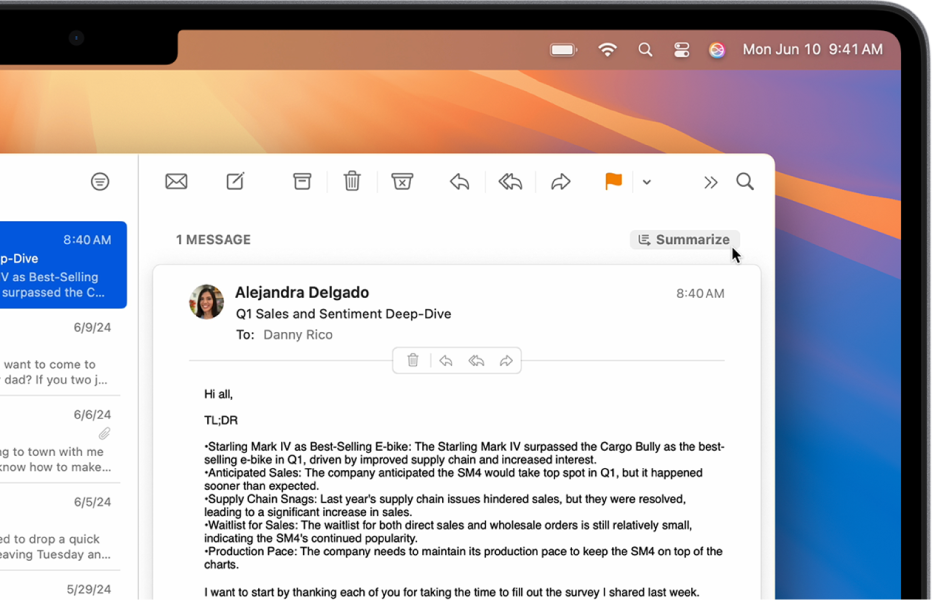
Zobrazenie možnosti Prioritné správy vo vašej prijatej pošte
Na Macu prejdite do apky Mail
 .
.Kliknite na prijatú poštu, v lište vyberte Zobraziť a potom kliknite na Zobraziť prioritu.
Časovo citlivé emaily sa zobrazia v hornej časti vašej prijatej pošty.
Používanie funkcie Inteligentná odpoveď v apke Mail
Na Macu prejdite do apky Mail
 .
.Kliknite na email a potom kliknite na
 .
.Kliknite na pole Správa a vyberte navrhovanú odpoveď.
Apple Intelligence navrhne koncept odpovede v emailovej správe. Ak chcete doladiť svoju odpoveď, pozrite si tému Používanie nástrojov na písanie s Apple Intelligence.
Keď ste pripravení odoslať odpoveď, kliknite na
 .
.
Zhrnutie emailu
Apple Intelligence vám môže pomôcť urobiť súhrn komplexnej emailovej správy alebo zorientovať sa v dlhom vlákne emailovej konverzácie v priebehu sekúnd. Jednoducho postupujte podľa týchto krokov:
Na Macu prejdite do apky Mail
 .
.Krátky súhrn sa automaticky zobrazí pod každým emailom vo vašej prijatej pošte.
Kliknite na email a potom kliknite na Sumarizovať.
Poznámka: Aby sa možnosť Sumarizovať zobrazila, možno bude potrebné, aby ste sa rolovaním posunuli do hornej časti emailu.
Súhrn sa zobrazí nad emailom. Ak je email súčasťou vlákna, obsah vlákna sa sumarizuje.
Zapnutie alebo vypnutie náhľadov súhrnu emailu
Keď zapnete Apple Intelligence, súhrny sa automaticky zobrazia pod emailovými správami. Súhrny môžete vypnúť a namiesto toho vybrať možnosť zobraziť prvé riadky najnovších správ.
Na Macu prejdite do apky Mail
 .
.Vyberte Mail > Nastavenia a potom kliknite na Zobrazenie.
Zaškrtnite alebo zrušte zaškrtnutie políčka Zhrnúť náhľady správ.